Page 1

VG2719-2K
Wyświetlacz
Podręcznik użytkownika
Numer modelu:
VS16861
Page 2

Dziękujemy za wybranie View-
Sonic
Z ponad 30 letnim doświadczeniem jako wiodący dostawca
rozwiązań wizualnych, firma ViewSonic spełnia światowe
oczekiwania dotyczące ewolucji technologicznej, innowacji
i prostoty. Firma ViewSonic wierzy, że jej produkty mają
potencjał pozytywnego wpływu na świat i jest przekonana,
że także wybrany produkt ViewSonic będzie dobrze służył
użytkownikowi.
Jeszcze raz dziękujemy za wybranie ViewSonic!
Page 3

Spis treści
1. Przestrogi i ostrzeżenia ..................................... 1
2. Wprowadzenie .................................................... 4
2-1. Zawartość opakowania ..................................................... 5
2-2. Wygląd zewnętrzny monitora ............................................ 6
2-3. Instalacja sprzętowa .......................................................... 7
2-4. Szybka instalacja ............................................................ 11
2-5. Włączenie zasilania ......................................................... 13
2-6. Instalacja sterownika (Konfiguracja Windows 10) ........... 13
3. Regulacja obrazu ekranowego ........................ 15
3-1. Ustawienie Timing Mode (Tryb taktowania) .................... 15
3-2. Regulacja obrazu ............................................................16
4. Wprowadzenie do menu OSD ......................... 18
4-1. Drzewo menu OSD .........................................................18
4-2. Objaśnienie menu OSD .................................................. 21
5. Dane techniczne ............................................... 26
6. Rozwiązywanie problemów ............................. 28
7. Czyszczenie i konserwacja .............................. 29
Czyszczenie wyświetlacza ...................................................... 29
iii
Page 4

8. Oświadczenia o zgodności z przepisami ....... 31
8-1. Oświadczenie o zgodności z FCC .................................. 31
8-2. Oświadczenie Industry Canada ...................................... 32
8-3. Zgodność z CE dla krajów europejskich ......................... 32
8-4. Deklaracja zgodności RoHS2 ......................................... 33
8-5. Usuwanie produktu po zakończeniu użyteczności .......... 35
9. Prawo autorskie informacja ............................ 36
10. Informacje o usłudze ........................................ 37
Rejestracja produktu ............................................................... 37
Pomoc techniczna klienta ....................................................... 38
Ograniczona gwarancja .......................................................... 41
iv
Page 5

1. Przestrogi i ostrzeżenia
1. Przed użyciem urządzenia dokładnie przeczytać wszystkie
instrukcje.
2. Przechowywać instrukcję w bezpiecznym miejscu.
3. Należy stosować się do wszystkich ostrzeżeń i postępować
zgodnie ze wszystkimi instrukcjami.
4. Należy siadać w odległości co najmniej 18” / 45cm od
wyświetlacza.
5. Podczas przenoszenia wyświetlacza należy zawsze zachować
ostrożność.
6. Nie wolno zdejmować tylnej osłony. Wyświetlacz zawiera części
pod wysokim napięciem. Dotknięcie tych elementów grozi
poważnymi obrażeniami.
7. Nie korzystaj z urządzenia w pobliżu wody. Ostrzeżenie:
Aby zmniejszyć zagrożenie pożaru lub porażenia prądem
elektrycznym, nie należy narażać tego urzadzenia na działanie
deszczu lub wilgoci.
8. Należy unikać narażania wyświetlacza na bezpośrednie światło
słoneczne lub inne źródło ciepła. Aby zmniejszyć odbicia
światła, wyświetlacz należy ustawić w taki sposób, aby nie był
bezpośrednio oświetlany światłem słonecznym.
9. Do czyszczenia należy używać miękkiej, suchej szmatki. Jeśli
wymagane jest dalsze czyszczenie należy sprawdzić instrukcje
w części "Czyszczenie wyświetlacza" tego podręcznika.
10. Należy unikać dotykania ekranu. Tłuszcze ze skóry są trudne do
usunięcia.
11. Nie należy pocierać lub naciskać panela wyświetlacza, ponieważ
może to spowodować trwałe uszkodzenie ekranu.
12. Nie zakrywaj otworów wentylacyjnych. Instaluj urządzenie
zgodnie z instrukcjami producenta.
1
Page 6

13. Nie należy instalować w pobliżu jakichkolwiek źródeł ciepła,
takich jak grzejniki, rejestratory ciepła, piece lub inne urządzenia
(włącznie ze wzmacniaczami), które wytwarzają ciepło.
14. Wyświetlacz należy umieścić w dobrze wentylowanym obszarze.
Nie należy ustawiać niczego na wyświetlaczu, aby nie utrudniać
odprowadzania ciepła.
15. Nie należy umieszczać na wyświetlaczu ciężkich obiektów, kabla
wideo lub przewodu zasilającego.
16. Przy obecności dymu, nienormalnych dźwięków lub dziwnych
zapachów, należy natychmiast wyłączyć wyświetlacz i
zadzwonić do dostawcy lub do rmy ViewSonic. Kontynuowanie
używania wyświetlacza w takim stanie jest niebezpieczne.
17. Nie lekceważ zabezpieczeń w postaci wtyczki polaryzacyjnej
i wtyczki z uziemieniem. We wtyczce polaryzacyjnej jeden
z płaskich bolców jest szerszy od drugiego. Wtyczka z
uziemieniem zawiera dodatkowy bolec. Szerszy bolec wtyczki
polaryzacyjnej i trzeci bolec wtyczki z uziemieniem mają na celu
zapewnienie bezpieczeństwa użytkownikowi. Jeśli wtyczka nie
pasuje do gniazda sieciowego, skontaktuj się z elektrykiem w
celu wymiany przestarzałego gniazda.
18. Nie depcz ani nie ściskaj kabla zasilającego (szczególnie
przy wtyczkach, oprawkach i przy punkcie wyprowadzenia z
urządzenia). Upewnij się, że gniazdo zasilania znajduje się w
pobliżu urządzenia i jest łatwo dostępne.
19. Używaj tylko dodatków/akcesoriów wskazanych przez
producenta.
20. Z urządzeniem używaj tylko wózków, stojaków,
statywów, wsporników lub stołów określonych przez
producenta lub sprzedawanych z tym urządzeniem.
Przy używaniu wózka w celu uniknięcia obrażeń
spowodowanych przewróceniem się kombinacji
wózek/urządzenie, należy zachować ostrożność podczas
przemieszczania.
2
Page 7

21. Jeśli urządzenie nie będzie używane przez dłuższy czas należy
je odłączyć.
22. Wszelkie prace serwisowe powierzaj wykwalifikowanemu
personelowi serwisowemu. Obsługa serwisowa jest wymagana
w przypadku uszkodzenia urządzenia (np. uszkodzenia kabla
zasilającego lub wtyczki, zalania urządzenia płynem czy
dostania się innych obiektów do wnętrza urządzenia), narażenia
urządzenia na działanie deszczu lub wilgoci, nieprawidłowego
działania urządzenia lub upuszczenia urządzenia.
3
Page 8

2. Wprowadzenie
Jeśli wystąpią problemy i zakupiony produkt trzeba będzie z
jakichkolwiek powodów zwrócić, należy zachować oryginalne
opakowanie, formularz rejestracji i paragon. Posiadanie tych
elementów ułatwi weryfikację i naprawę produktu, zwrot pieniędzy i/
lub zwrot produktu użytkownikowi.
W przypadku jakichkolwiek problemów z produktem lub w
przypadku pytań, na które nie ma odpowiedzi w podręczniku
użytkownika w celu uzyskania pomocy należy się skontaktować z
obsługą klienta.
Ważne! Zachowaj oryginalne opakowanie i wszystkie materiały
opakowania na wypadek potrzeby transportu w przyszłości.
UWAGA: Słowo “Windows” w tym podręczniku użytkownika odnosi
się do systemu operacyjnego Microsoft Windows.
4
Page 9

2-1. Zawartość opakowania
Opakowanie z monitorem zawiera:
• Wyświetlacz
• Przewody zasilające
• Kabla wideo
• Przewodnik
UWAGA:
1
Znajdujące się w opakowaniu kable wideo zależą od kraju. Aby
uzyskać więcej informacji należy się skontaktować z lokalnym
sprzedawcą.
5
Page 10

2-2. Wygląd zewnętrzny monitora
A. Przód B. Strona lewa i prawa
C. Tył
1. Panel sterowania (Opis rozwinięty w
części 3-1)
2. Port I/O (wejście/wyjście) Ten obszar
powinien obejmować wszystkie opcje
połączeń I/O, a także złącze wejścia
zasilania (Opis rozwinięty w części
2-4)
241 3
3. Gniazdo zabezpieczenia Kensington
(Opis rozwinięty w części 2-3, sekcja
B)
4. To jest obszar montażu ściennego w
standardzie VESA z tyłu monitora*.
Dodatkowe instrukcje dotyczące
czynności instalacji podczas montażu
ściennego w standardzie VESA,
znajdują się w części 2-3, sekcja F.
6
Page 11

2-3. Instalacja sprzętowa
A. Procedura zakładania
B. Procedura zdejmowania
podstawy
1
1
2
3
1
4
2 2
3 3
podstawy
7
Page 12

C. Regulacja kąta
- Po regulacji wysokości monitora, należy stanąć przed
monitorem tak, aby znajdował się centralnie przed
użytkownikiem.
- Kąt ekranu można wyregulować poprzez przesunięcie panelu,
nachylając go do przodu lub do tyłu. Można to regulować
w zakresie -5° do 21° dla zapewnienia elastycznego,
wygodnego widzenia*.
Tylna strona Przód
*Ten obraz służy wyłącznie jako odniesienie
8
Page 13

D. Przygotowanie do montażu na ścianie (Opcjonalne)
UWAGA: Do stosowania wyłącznie ze wspornikami do montażu
ściennego z certyfikatem UL. Aby uzyskać zestaw do montażu na
ścianie lub podstawę z regulacją wysokości należy skontaktować
się z ViewSonic® lub z lokalnym dostawcą. W celu konwersji
wyświetlacza z montowanego na biurku do montowanego na
ścianie, należy wykonać następujące czynności:
1. Zgodny ze standardem VESA zestaw do montażu na ścianie,
spełnia wymagania określone w części "Specyfikacje".
2. Sprawdź, czy przycisk zasilania znajduje się w pozycji
wyłączenia, a następnie odłącz przewód zasilający.
3. Połóż wyświetlacz ekranem w dół na ręczniku lub na kocu.
4. Zdejmij podstawę. (Może być konieczne odkręcenie śrub)
5. Zamontuj wspornik montażowy z zestawu do montażu na
ścianie, używając śrub o odpowiedniej długości.
6. Przymocuj wyświetlacz do ściany, wykonując instrukcje z
zestawu do montażu na ścianie.
9
Page 14
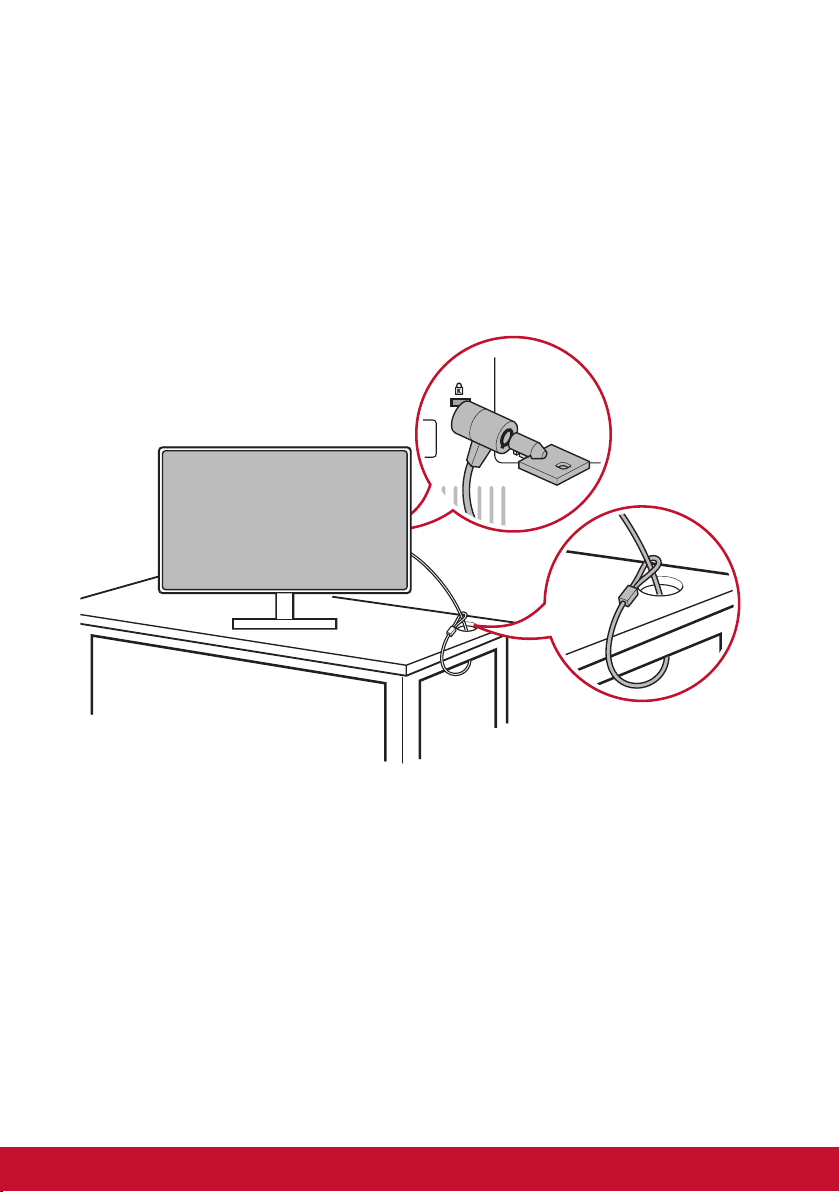
E. Używanie blokady Kensington
Złącze zabezpieczenia Kensington znajduje się z tyłu monitora.
Więcej informacji o instalacji i używaniu, można uzyskać na stronie
internetowej Kensington, pod adresem http://www. kensington.com.
Tabela poniżej podaje jako odniesienie przykład konfiguracji
blokady Kensington.
*Ten obraz służy wyłącznie jako odniesienie
10
Page 15

2-4. Szybka instalacja
Podłącz kabel wideo
1. Upewnij się, że monitor LCD i komputer są wyłączone.
2. Jeśli to niezbędne, zdejmij pokrywy panelu tylnego.
3. Podłącz kabel wideo z monitora LCD do komputera.
Użytkownicy Macintosh: Modele starsze niż G3 wymagają
adaptera Macintosh. Podłącz adapter do komputera i podłącz
kabel wideo do adaptera.
Aby zamówić adapter Macintosh ViewSonic
obsługą klienta ViewSonic.
®
, skontaktuj się z
Audio in
HDMI
Power Connector
Złącze zasilania
DisplayPort Audio out
11
Page 16

3.A. Nie należy podłączać wyjścia DP monitora do złącza
DisplayPort lub mini DP komputera. Wyjście DP jest używane
do połączenia łańcuchowego (Objaśnione w części D)
3.B. Kabel wideo i audio
Dla komputerów MAC z wyjściem Thunderbolt, należy
podłączyć złącze mini DP “kabla mini DP do DisplayPort” do
wyjścia Thunderbolt komputera MAC. Następnie podłącz drugi
koniec kabla do złącza DisplayPort z tyłu monitora.
3.C. Kabel zasilający (oraz, jeśli jest wymagany, adapter prąd
zmienny/prąd stały)
Podłącz złącze żeńskie przewodu zasilającego prądu
zmiennego do złącza zasilania monitora i złącze przewodu
zasilającego prądu zmiennego do gniazda prądu zmiennego.
*Ten obraz służy wyłącznie jako odniesienie
12
Page 17

2-5. Włączenie zasilania
Włącz monitor LCD i komputer
Włącz monitor LCD, a następnie włącz komputer. Ta określona
kolejność (monitor LCD przed komputerem) jest ważna.
2-6. Instalacja sterownika (Konfiguracja Windows
10)
Aby zainstalować sterownik, najpierw należy podłączyć monitor
do komputera PC, uruchomić komputer PC (upewniając się, że
najpierw włączony został monitor), a po zakończeniu uruchomienia,
komputer powinien automatycznie wykrywać monitor.
13
Page 18

Aby zapewnić pomyślne automatyczne wykrywanie, przejdź do
‘Zaawansowane ustawienia wyświetlania’ w opcji ‘Ustawienia
ekranu’ (rozdzielczość ekranu). Można tam sprawdzić, czy monitor
ViewSonic został rozpoznany przez komputer PC w części
‘Zarządzanie kolorami’ ustawień zaawansowanych.
Jeśli komputer PC nie posiada funkcji automatycznego wykrywania
monitora, ale nadal działa, można ponownie uruchomić komputer
i ponownie wykonać wymienione powyżej czynności. Wykrywanie
monitora przez komputer nie jest niezbędne do normalnego
używania, ale jest zalecane.
Po wykryciu dodatkowych problemów lub w przypadku pytań,
należy się skontaktować z obsługą klienta.
14
Page 19

3. Regulacja obrazu
ekranowego
3-1. Ustawienie Timing Mode (Tryb taktowania)
Ustaw rozdzielczość swojego monitora na rozdzielczość zalecaną
dla niego (sprawdź część "specyfikacje"), aby uzyskać najlepsze
możliwie działanie, z doskonałymi kolorami i wyraźnym tekstem.
Poniżej znajduje się objaśnienie wykonania ustawień:
1. Przejdź do okna ustawień rozdzielczości wyświetlania
(przechodzenie do tych ustawień zależy od systemu
operacyjnego).
2. Następnie, wyreguluj ustawienie rozdzielczości wyświetlania w
celu dopasowania do natywnej rozdzielczości monitora. Zapewni
to najlepsze możliwe działanie.
W przypadku trudności z ustawieniem rozdzielczości lub, gdy nie
widać jako dostępnej opcji , może być potrzebny nowszy sterownik
karty wideo. Skontaktuj się z producentem komputera lub karty
wideo, aby uzyskać najnowszy sterownik.
15
Page 20

3-2. Regulacja obrazu
Do regulowania wyświetlanych na ekranie monitora elementów
sterujących OSD
służą przyciski na przednim panelu sterowania.
Zasilanie zał./wył.
Lampka zasilania
Niebieski = ZA
Orange = Oszczędzanie energii
[1]
[2]
▲/▼
Wyświetla menu główne lub wyłącza ekran sterowania i
zachowuje ustawienia
Wyświetla ekran sterowania dla wybranego parametru.
Również, skrót do przełączania między połączeniami
analogowymi i cyfrowymi.
Służy do przewijania opcji menu oraz do regulacji wyświetlanych
elementów.
Filtr niebieskiego światła (▼) / Tryb podglądu (▲).
16
Page 21

Aby przeprowadzić regulację obrazu, wykonaj następujące
czynności:
1. Naciśnij przycisk [1], aby wyświetlić meanu główne.
UWAGA: Wszystkie menu OSD i ekrany ustawień znikają
automatycznie po około 15 sekundach. Długość czasu
wyświetlania ekranowego menu określa się w opcji OSD
Timeout (limit czasu OSD) w menu ustawień.
2. Aby wybrać parametr, który ma być ustawiany, naciśnij przycisk
▲lub przycisk ▼ , aby przewinąć menu główne w górę lub w dół.
3. Po wybraniu parametru, naciśnij przycisk [2].
4. Aby zapisać regulacje i opuścić menu, naciśnij przycisk [1], aż
do zniknięcia OSD.
Poniższe wskazówki mogą okazać się pomocne przy
optymalizacji ustawień wyświetlania monitora:
• Wyreguluj kartę graficzną komputera na obsługę zalecanego
trybu taktowania (sprawdź zalecane dla wyświetlacza ustawienie,
na stronie “Dane techniczne”). Aby znaleźć instrukcje dotyczące
"zmiany częstotliwości odświeżania", sprawdź podręcznik
użytkownika karty graficznej.
17
Page 22

4. Wprowadzenie do menu OSD
4-1. Drzewo menu OSD
W celu uzyskania objaśnienia drzewa OSD i powiązanych funkcji,
należy sprawdzić poniżej objaśnienie 4-2 OSD. Drzewo OSD
wizualnie reprezentuje kompletne menu OSD, do którego można
uzyskać dostęp przez monitor. Przy braku pewności, gdzie można
znaleźć opcję/funkcję lub, gdy nie można zlokalizować określoną
funkcję, należy wykorzystać drzewo OSD poniżej.
C N T A S TR / B R I G H T N E S SO
I P U S ET L C TN
A D I A DO J U S TU
C L O A DR J U S TO
I F O TR M I O NN
M N U A L M A G E A D J U S TA
S T U P M N UE E
M M O R Y R E C A L LE
1
E: X I T
18
L ES E C T
2:
Page 23

Menu
Contrast/ Brightness
Input Select
Audio Adjust
Color Adjust
Information
MANUAL IMAGE
ADJUST
Contrast (-/+, 0~100)
Brightness (-/+, 0~100)
HDMI 1
HDMI 2
DISPLAYPORT
Volume (-/+, 0~100)
Mute
On
Off
HDMI 1
Audio Input
HDMI 2
DISPLAYPORT
Audio In
sRGB
BLUISH
COOL
NATIVE
WARM
Red (-/+, 0~100)
USER COLOR
Green (-/+, 0~100)
Blue (-/+, 0~100)
Sharpness (-/+, 0/25/50/75/100)
Dynamic
Contrast
On
Off
Standard
Response Time
Advance
Ultra Fast
Aspect Ratio
Overscan
4:3
Full Screen
On
Off
Standard
ECO Mode
Optimize
Conserve
19
Page 24

Menu
MANUAL IMAGE
ADJUST
Setup Menu
Memory Recall
Standard
Game
Movie
VIEWMODE
Web
Text
Mono
MAC
BLUE LIGHT
FILTER
(-/+, 0~100)
English
Français
Deutsch
Español
Italiano
Language
Select
Suomi
Русский
Türkçe
日本語
한국어
繁體中文
简体中文
Resolution
Notice
OSD H. Position
On
Off
H. Position (-/+, 0~100)
V. Position (-/+, 0~100)
OSD Time Out (-/+, 5/15/30/60)
OSD
Background
Auto Power off
Power Indicator
On
Off
On
Off
On
Off
30 minutes
45 minutes
Sleep
60 minutes
120 minutes
Off
20
Page 25
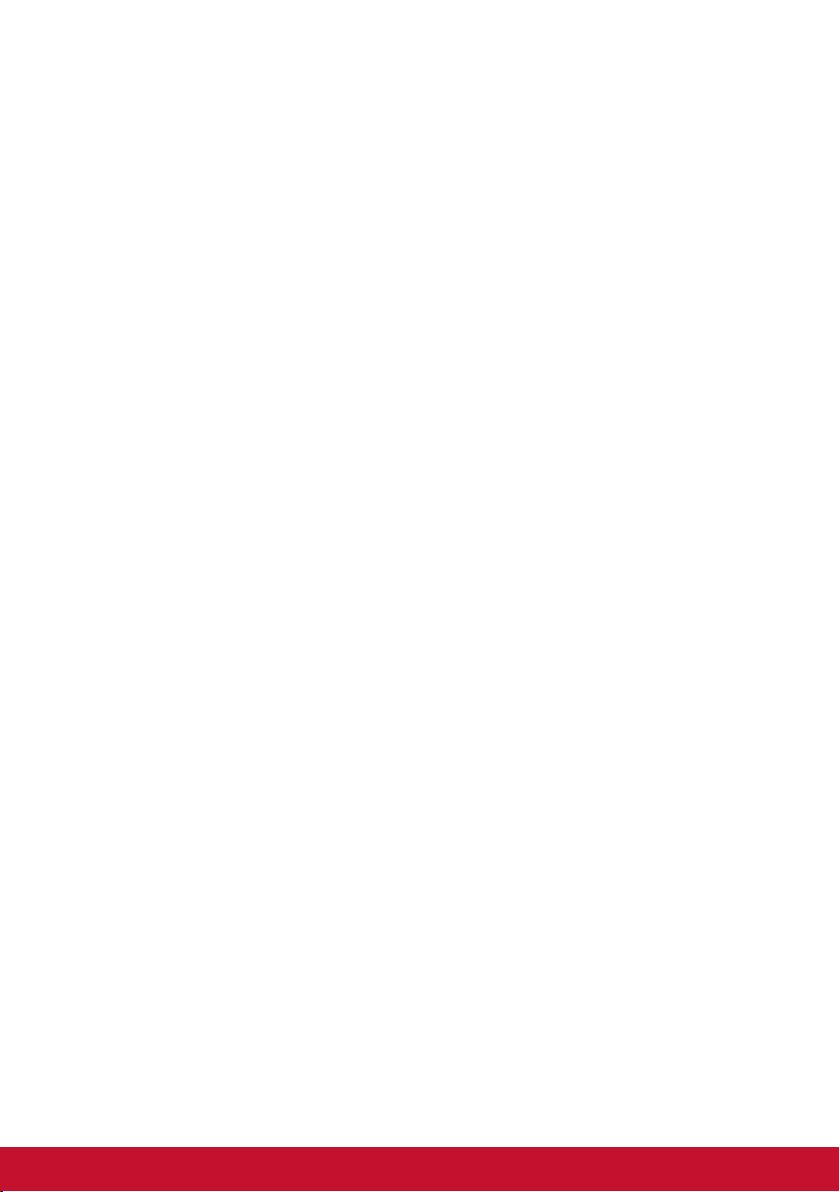
4-2. Objaśnienie menu OSD
UWAGA: Elementy menu OSD wymienione w tej części, wskazują
wszystkie
Pozycje OSD wszystkich modeli. Niektóre z wymienionych pozycji
mogą nie być obecne w OSD posiadanego produktu. Objaśnienia
pozycji menu OSD należy zignorować, jeśli nie istnieją używanym
menu OSD. Należy sprawdzić 4-1 Drzewo OSD (powyżej),
pod kątem dostępności pozycji menu OSD w posiadanym
projektorze. Należy sprawdzić objaśnienia OSD poniżej (w
kolejności alfabetycznej), dla uzyskania pełniejszego objaśnienia
przeznaczenia każdej z funkcji.
Audio Adjust (Regulacja audio)
A
Regulacja głośności, wyciszanie dźwięku lub przełączanie pomiędzy
wejściami, jeśli dostępne jest więcej niż jedno źródło.
Automatyczny wyłącznik
Wybranie opcji Automatyczne wyłączanie zasilania pozwala po
wyłączeniu zasilania monitora przez pewien czas.
Blue light filter (Filtr światła niebieskiego)
B
Regulacja filtra, który blokuje wysokiej energii światło niebieskie w celu
zapewnienia użytkownikom bezpieczniejszego używania.
Brightness (Jasność)
Regulacja poziomów czerni tła obrazu ekranowego.
21
Page 26

Color adjust (Regulacja kolorów)
C
Udostępnia kilka trybów regulacji kolorów dla pomocy podczas regulacji
ustawień kolorów w celu dopasowania do potrzeb użytkowników.
Color temperature (Temperatura barwowa)
Umożliwia użytkownikom wybór określonej temperatury barwowej w celu
dalszego dostosowania odbioru wyświetlanego obrazu.
Objaśnienie
sRGB Standardowa przestrzeń barwowa używana dla systemu
Windows, aparaty cyfrowe i Internet.
Native
(Natywny)
Contrast (Kontrast)
Regulacja różnicy pomiędzy tłem obrazu (poziom czerni) i planem
przednim (poziom bieli).
Color adjustment functions (Funkcje regulacji kolorów)
W celu zapewnienia precyzji i dokładności kolorów, niezależne
funkcje regulacji kolorów (Red (Czerwony), Green (Zielony), Blue
(Niebieski), Cyan (Cyjan), magenta i Yellow (Żółty)), umożliwiają
użytkownikom indywidualne dostosowanie barwy i nasycenia, dla każdej
osi kolorów, bez wpływu na inne wyjścia kolorów.
Native (Natywna), to domyślna temperatura barwowa.
Zalecana do ogólnych projektów graficznych i do zwykłego
użytkowania.
Dynamiczny kontrast
D
Technologia Dynamic Contrast automatycznie wykrywa sygnał obrazu
i inteligentnie kontroluje jasność i kolorystykę podświetlenia, poprawia
zdolność czarnego czarniaka w ciemnej scenerii i sprawia, że biel biała
jest w jasnym otoczeniu.
Tryb ekologiczny
E
Umożliwia użytkownikom wybór między różnymi trybami, w oparciu o
zużycie energii.
22
Page 27

Information (Informacje)
I
Wyświetlanie trybu taktowania (wejście sygnału wideo) karty graficznej
komputera, numeru modelu LCD, numeru seryjnego i adresu URL
strony internetowej ViewSonic®. Sprawdź podręcznik użytkownika karty
graficznej
w celu uzyskania instrukcji o zmianie rozdzielczości i częstotliwości
odświeżania (częstotliwość pionowa).
UWAGA: VESA 1024 x 768 @ 60Hz (przykładowo), oznacza
rozdzielczość 1024 x 768 i częstotliwość odświeżania 60 Hertzów.
Input Select (Wybór wejścia)
Przełączanie pomiędzy różnymi opcjami wejścia, dostępnymi dla
określonego monitora.
Manual image adjust (Ręczna regulacja obrazu)
M
Wyświetlanie menu Manual Image Adjust (Ręczna regulacja obrazu).
Można ręcznie ustawić różne regulacje jakości obrazu.
Memory recall (Przywołanie z pamięci)
Przywrócenie regulacji do ustawień fabrycznych, jeśli wyświetlacz działa
w fabrycznym trybie Preset Timing Mode (Tryb wstępnych ustawień
taktowania) wymienione w części Specyfikacje tego podręcznika.
Wyjątek: To sterowanie nie wpływa na wykonane zmiany z ustawieniem
Language Select (Wybór języka) lub Power Lock (Blokada zasilania)
23
Page 28

Overscan
O
Funkcja ta może być używana do regulacji współczynnika kształtu
sygnału wejścia odbieranego przez posiadany monitor do regulacji
obrazu, który jest wyświetlany na monitorze.
Limit czasu OSD
Funkcja Limit czasu OSD umożliwia użytkownikom określenie, jak długo
OSD będzie przebywać na ekranie po aktywności (liczba sekund).
Tło OSD
Funkcja tła OSD umożliwia użytkownikom wyłączenie tła OSD podczas
wybierania i dostosowywania ustawień OSD.
Tryb wstępnych ustawień koloru
P
Monitor jest dostarczany z kilkoma przemysłowymi standardami kolorów
wyświetlacza. Każdy tryb kolorów można wybrać do specyficznych
zastosowań monitora.
Opcje Objaśnienie
sRGB Precyzyjna gama kolorów i gamma standardu sRGB
Bluish
Cool
Native
(Natywny)
Warm
User Color
Oryginalne kolory prezentowane przez panel LCD
Wskaźnik mocy
Wskaźnik zasilania to światło, które wyświetla informację, czy monitor
jest włączony czy wyłączony.
24
Page 29

Response time (Czas odpowiedzi)
R
Regulacja czasu odpowiedzi, umożliwiająca tworzenie płynnych
obrazów, bez pasków, rozmazań albo podwojenia obrazu. Niski czas
odpowiedzi jest doskonałe dla większości gier z intensywną grafiką
oraz zapewnia doskonałą jakość wizualną podczas oglądania sportu
lub filmów akcji. Doradza się ustawienie menu na ‘Ultra Fast (Bardzo
szybkie)’.
Resolution notice (Uwaga dotycząca rozdzielczości)
Uwaga informuje użytkowników o tym, że bieżąca rozdzielczości
wyświetlania nie jest ustawiona na prawidłową rozdzielczość natywną.
Ta uwaga pojawi się w oknie ustawień wyświetlania, podczas ustawiania
rozdzielczości wyświetlania.
Recall (Przywołaj)
Resetowanie ustawień trybu wyświetlania monitora.
Setup menu (Menu Ustawienia)
S
Regulacja ustawień menu ekranowego (OSD). Wiele tych ustawień
może uaktywniać powiadomienia menu ekranowego, dzięki czemu
użytkownicy nie muszą ponownie otwierać menu.
Sharpness (Ostrość)
Regulacja ostrości i jakości obrazu monitora.
Sen
To ustawienie pozwala użytkownikom na dostosowanie czasu
bezczynności, zanim monitor przechodzi w tryb oszczędzania energii. W
tym czasie ekran będzie w trybie uśpienia.
ViewMode (Tryb wyświetlania)
V
Wyjątkowa funkcja ViewMode ViewSonic oferuje wstępne ustawienia
opcji “Game (Gra),” “Movie (Film),” “Web (Internet),” “Text (Tekst)”
oraz “Mono”. Te wstępne ustawienia są przeznaczone do zapewniania
zoptymalizowanego wyświetlania, przy rożnych zastosowaniach ekranu.
25
Page 30
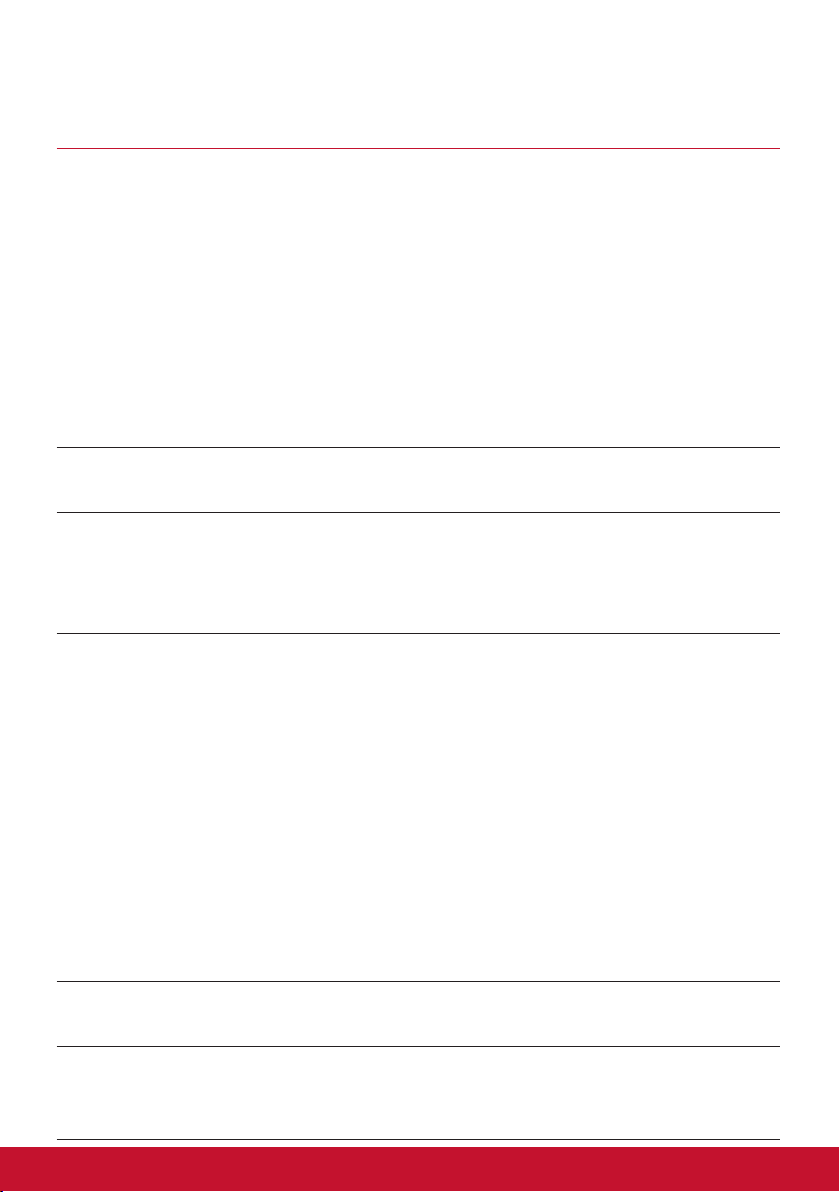
5. Dane techniczne
Wyświetlacz Typ Tranzystor TFT (Thin Film Transistor),
Wyświetlacz z aktywną matrycą 2560
x 1440, podziałka pikseli 0,2331 mm
Rozmiar
wyświetlacza
Filtr kolorów Pasek pionowy RGB
Szklana
powierzchnia
ekranu
Sygnał
wejściowy
Synchronizacja
wideo
Kompatybilność PC
Macintosh
Rozdzielczość
2
Zalecania
Obsługiwane
Metryczne: 68,5 cm
Angielskie: 27” (Widoczny rozmiar 27”)
Przeciwodblaskowa
Cyfrowy TMDS (100 omóws)
f
:15-120 kHz, fv:24-75 Hz
h
Maks. 2560 x 1440 bez przeplotu (NI)
1
Power Macintosh: Maks. 2560 x 1440
(Obsługiwany przez ograniczoną liczbę
kart graficznych)
2560 x 1440 @ 60 Hz
2048 x 1152 @ 60Hz
1920 x 1440 @ 60Hz
1920 x 1080 @ 60 Hz
1680 x 1050 @ 60 Hz
1440 x 900 @ 60 Hz
1280 x 1024 @ 60, 75 Hz
1024 x 768 @ 60, 70, 75 Hz
800 x 600 @ 56, 60, 72, 75 Hz
640 x 480 @ 60, 72, 75 Hz
720 x 400 @ 70 Hz
Zasilanie Napięcie 100-240 V prądu zmiennego, 50/60 Hz
(automatyczne przełączanie)
Obszar
wyświetlania
Przy skanowaniu
pełnoekranowym
596,74 mm (w poziomie) x 335,66 mm
(w pionie)
23,49” (w poziomie) x 13,21” (w pionie)
26
Page 31

Warunki pracy Temperatura
Wilgotność
Wysokość npm.
0 °C do +40 °C
20% do 90% (bez skraplania)
Do 5000 m
Warunki
przechowywania
Temperature
Humidity
Altitude
-20 °C do +60 °C
5% do 90% (bez skraplania)
Do 12000 m
Wymiary Zewnętrzne 620,2 mm (S) x 533,7 mm (W) x 244,5
mm (G)
24,4" (S) x 21,0" (W) x 9,63" (G)
Montaż na
ścianie
Maks.
udźwig
14kg
Rozstaw
otworów
(S x W; mm)
100mm x
100mm
Blok inter-
fejsu
(S x W x G)
115 mm x
115 mm x
2.6 mm
Otwór
bloku
Ø 5mm
Liczba i rodzaj
śrub
4 piece
M4 x 10mm
Waga Zewnętrzne 14,99 lb (6.8 kg)
Tryby
On
31W (Typowa) (dioda niebieski)
oszczędzania
energii
1
Komputery Macintosh starsze niż wersja G3 wymagają adaptera
firmy ViewSonic
Off
®
. Aby zamówić adapter, skontaktuj się z firmą
<0,3W
ViewSonic.
2
Nie należy ustawiać karty graficznej w komputerze na wyższe
wartości trybu taktowania; może to spowodować trwałe
uszkodzenie wyświetlacza LCD.
3
Należy korzystać wyłącznie z zasilaczy sieciowych firmy
ViewSonic
4
Stan testu jest zgodny ze standardem EEI
®
lub innych autoryzowanych producentów.
27
Page 32

6. Rozwiązywanie problemów
Brak zasilania
• Upewnij się, że przycisk (przełącznik) zasilania jest włączony.
• Należy się upewnić, że przewód zasilający prądu zmiennego jest
pewnie podłączony do wyświetlacza.
• Podłącz do gniazdka inne urządzenie (np. radio), aby sprawdzić,
czy gniazdo jest sprawne.
Zasilanie włączone, ale brak obrazu
• Należy się upewnić, że kabel wideo dostarczony z
wyświetlaczem, jest prawidłowo zamocowany do portu wyjścia
wideo z tyłu komputera. Jeśli drugi koniec kabla wideo nie jest
trwale podłączony do wyświetlacza, zamocuj go pewnie w złączu
wyświetlacza.
• Wyreguluj jasność i kontrast.
• Użytkownicy komputerów Macintosh starszych niż G3 mogą
potrzebować adaptera.
Nieprawidłowe kolory
• Jeśli jakiś kolor (czerwony, zielony lub niebieski) nie jest
wyświetlany, sprawdź, czy kabel wideo jest prawidłowo
podłączony (przyczyną problemu mogą być obluzowane lub
wyłamane styki w złączu).
• Podłącz wyświetlacz do drugiego komputera.
• Jeśli posiadasz kartę graficzną starego typu, skontaktuj się
z działem obsługi klienta firmy ViewSonic
adaptera.
Przyciski sterujące nie działają
• Nie naciskaj kilku przycisków jednocześnie.
28
®
w celu uzyskania
Page 33

7. Czyszczenie i konserwacja
Czyszczenie wyświetlacza
• UPEWNIJ SIĘ, ŻE WYŚWIETLACZ JEST WYŁĄCZONY.
• NIGDY NIE ROZPYLAJ ANI NIE ROZLEWAJ PŁYNÓW
BEZPOŚRED NIO NA EKRAN LUB OBUDOWĘ MONITORA.
Aby wyczyścić ekran:
1. Przetrzyj ekran czystą, miękką szmatką nie pozostawiającą
włókien, usuwając kurz i inne zanieczyszczenia.
2. Jeśli to konieczne, zwilż szmatkę niewielką ilością środka do
czyszczenia szkła nie zawierającego amoniaku ani alkoholu.
Aby wyczyścić obudowę:
1. Użyj miękkiej i suchej szmatki.
2. Jeśli potrzebne jest dalsze czyszczenie, dodaj małą ilość nie
zawierającego amoniaku i alkoholu, łagodnego nie żrącego
detergentu na czystą, miękką, pozbawioną włókien szmatkę, a
następnie wytrzyj nią powierzchnię.
29
Page 34

Ograniczenie odpowiedzialności
®
• ViewSonic
nie zaleca używania środków czyszczących opartych
na amoniaku lub alkoholu, do czyszczenia ekranu wyświetlacza
lub obudowy. Zgłoszono, że niektóre środki chemiczne
uszkadzają ekran i/lub obudowę wyświetlacza.
• ViewSonic nie odpowiada za szkody spowodowane użyciem
środków na bazie amoniaku lub alkoholu.
Przestroga:
Monitor można chwytać jedynie za krawędzie.
Czyścić można jedynie miękką, bawełnianą
szmatką zwilżoną wodą.
30
Page 35

8. Oświadczenia o zgodności z
przepisami
UWAGA: W tej części znajdują się wszystkie powiązane
wymagania i oświadczenia dotyczące przepisów. Potwierdzone
odpowiednie aplikacje powinny odnosić się do etykiet z nazwą i
odpowiednich oznaczeń na urządzeniu.
8-1. Oświadczenie o zgodności z FCC
To urządzenie jest zgodne z częścią 15 zasad FCC. Jego działanie
podlega następującym dwóm warunkom: (1) urządzenie to nie
może powodować szkodliwych zakłóceń oraz (2) urządzenie to
musi akceptować wszystkie odbierane zakłócenia, włącznie z
zakłóceniami, które mogą powodować nieoczekiwane działanie.
Urządzenie to zostało poddane testom, które stwierdziły, że
spełnia ono ograniczenia dla urządzeń cyfrowych klasy B,
zgodnie z częścią 15 Zasad FCC. Ograniczenia te określono w
celu zapewnienia stosownego zabezpieczenia przed szkodliwymi
zakłóceniami w instalacjach domowych. Urządzenie to generuje,
wykorzystuje i może emitować energię o częstotliwości radiowej i
w przypadku instalacji oraz stosowania niezgodnie z instrukcjami
może powodować uciążliwe zakłócenia komunikacji radiowej.
Jednakże, nie gwarantuje się, że zakłócenia nie wystąpią w danej
instalacji.
Jeżeli urządzenie to powoduje uciążliwe zakłócenia odbioru radia
i telewizji, co można sprawdzić poprzez włączenie i wyłączenie
sprzętu, użytkownik może podjąć próbę usunięcia zakłóceń poprzez
jeden lub więcej następujących środków:
31
Page 36

• Zmiana kierunku lub pooenia anteny odbiorczej.
• Zwikszenie odstpu pomidzy urzdzeniem i odbiornikiem.
• Podczenie urzdzenia do gniazda zasilanego z innego obwodu ni
odbiornik.
• Kontakt ze sprzedawc lub dowiadczonym technikiem RTV w celu
uzyskania pomocy.
Ostrzeżenie: Ostrzega się, zmiany lub modyfikacje wykonywane
bez wyraźnej zgody strony odpowiedzialnej za zgodność, mogą
spowodować unieważnienie prawa do używania tego urządzenia.
8-2. Oświadczenie Industry Canada
CAN ICES-3 (B)/NMB-3(B)
8-3. Zgodność z CE dla krajów europejskich
To urządzenie jest zgodne z Dyrektywą EMC 2014/30/EU i
Dyrektywą niskonapięciową 2014/35/EU.
Następująca informacja dotyczy tylko państw członkowskich
Unii Europejskiej (UE):
Symbol przedstawiony po prawej stronie jest zgodny
z dyrektywą 2012/19/EU w sprawie zużytego sprzętu
elektrycznego i elektronicznego (WEEE).
Produktów oznaczonych tym symbolem nie należy
wyrzucać do lokalnych śmietników podlegających miastu,
lecz powinny one być zebrane i usunięte zgodnie z systemem
zbiórki obowiązującym w danym kraju lub regionie, opartym na
odpowiednich ustaleniach prawnych.
32
Page 37

8-4. Deklaracja zgodności RoHS2
Produkt ten został zaprojektowany i wyprodukowany zgodnie
z Dyrektywą 2011/65/EU Parlamentu Europejskiego i Rady
Europy w sprawie ograniczenia stosowania niektórych substancji
niebezpiecznych w urządzeniach elektrycznych i elektronicznych
(Dyrektywa RoHS2), w związku z czym jest zgodny z podaną
poniżej listą maksymalnych wartości koncentracji sporządzoną
przez TAC (European Technical Adaptation Committee [Europejski
Komitet Dostosowania Technicznego]):
Proponowana
Substancja
Ołów (Pb) 0,1% < 0,1%
Rtęć (Hg) 0,1% < 0,1%
Kadm (Cd) 0,01% < 0,01%
Chrom sześciowartościowy (Cr
Polibromowane bifenyle (PBB) 0,1% < 0,1%
Polibromowane difenyloetery
(PBDE)
6+
maksymalna
koncentracja
) 0,1% < 0,1%
0,1% < 0,1%
Rzeczywista
koncentracja
33
Page 38

Niektóre określone powyżej komponenty produktów nie są
objęte ograniczeniem na podstawie Aneksu III do Dyrektyw
RoHS2, co stwierdzono poniżej:
Przykłady wyłączonych komponentów:
1. Rtęć w zimnej katodzie lamp fluorescencyjnych oraz
zewnętrznej elektrodzie lamp fluorescencyjnych (CCFL i EEFL)
specjalnego przeznaczenia, nie przekracza (na lampę) ilości:
(1) Krótka (≦500 mm): maksymalnie 3,5 mg na lampę.
(2) Średnia (>500 mm do ≦1.500 mm): maksymalnie 5 mg na
lampę.
(3) Długa (>1.500 mm): maksymalnie 13 mg na lampę.
2. Ołów w szkle lampy elektronopromieniowej.
3. Ołów w szkle lamp elektrofluorescencyjnych nie przekracza
0,2% wagowo.
4. Ołów, jako dodatek stopowy w aluminium zawarty jest w ilości
do 0,4% wagowo.
5. Stop miedzi zawiera do 4% ołowiu wagowo.
6. Ołów w stopach lutowniczych o wysokiej temperaturze topnienia
(tj. stopy ołowiu zawierające wagowo 85% i więcej ołowiu).
7. Elementy elektryczne i elektroniczne zawierające ołów w szkle
lub ceramice innej niż ceramika dielektryczna w kondensatorach
np. urządzeniach piezoelektrycznych lub w szkle lub w
związkach o matrycy ceramicznej.
34
Page 39

8-5. Usuwanie produktu po zakończeniu
użyteczności
Firma ViewSonic szanuje środowisko naturalne i jest wspiera pracę
i życie w sposób zgodny ze środowiskiem naturalnym. Dziękujemy
za współuczestnictwo w mądrzejszym i bardziej zgodnym ze
środowiskiem naturalnym przetwarzaniu komputerowym. Dalsze
informacje można uzyskać na stronie sieci web ViewSonic.
USA i Kanada:
http://www.viewsonic.com/company/green/recycle-program/
Europa:
http://www.viewsoniceurope.com/uk/support/recycling-information/
Tajwan:
http://recycle.epa.gov.tw/recycle/index2.aspx
35
Page 40
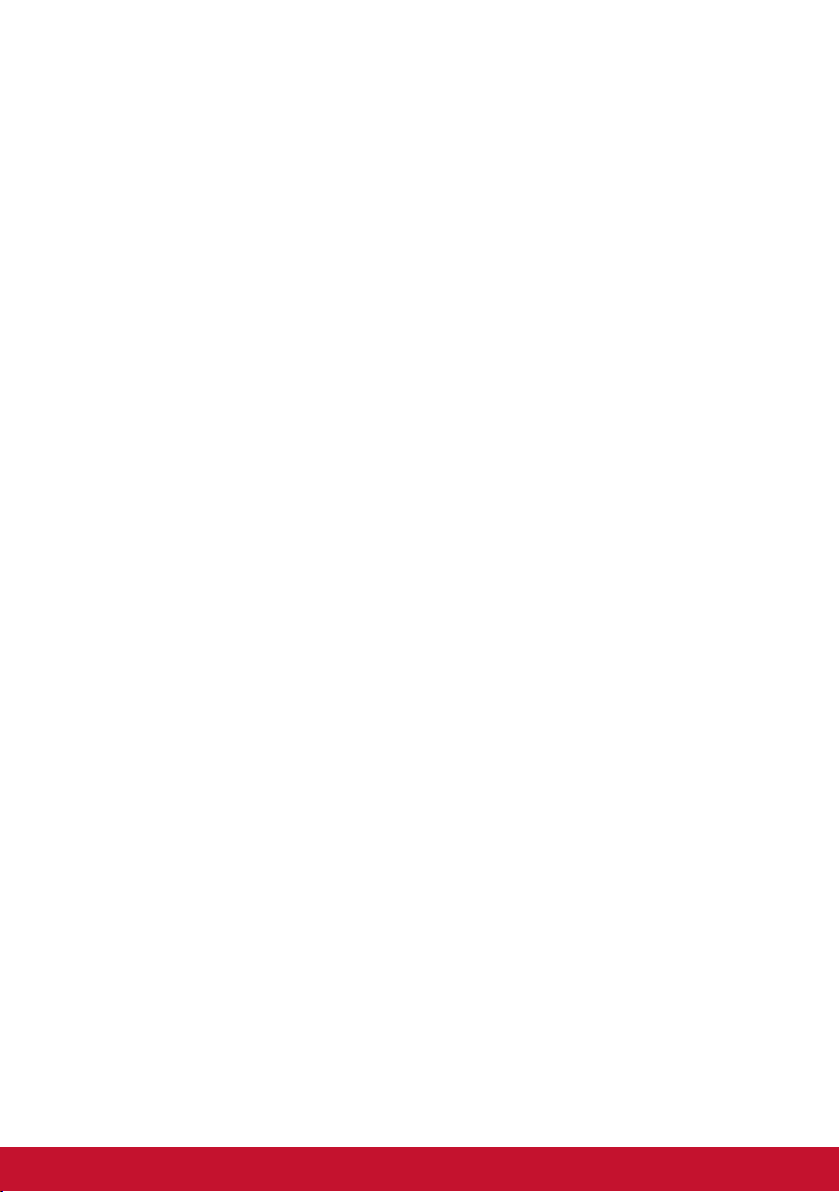
9. Prawo autorskie informacja
Copyright © ViewSonic Corporation, 2017. Wszelkie prawa
zastrzeżone.
Macintosh i Power Macintosh są zastrzeżonymi znakami
towarowymi firmy Apple Inc.
Microsoft, Windows oraz logo Windows są zastrzeżonymi znakami
towarowymi firmy Microsoft Corporation w Stanach Zjednoczonych i
w innych krajach.
ViewSonic i logo z trzema ptakami są zastrzeżonymi znakami
towarowymi firmy ViewSonic Corporation.
VESA jest zastrzeżonym znakiem towarowym organizacji Video
Electronics Standards Association. DPMS, DisplayPort i DDC są
znakami towarowymi organizacji VESA.
E
NERGY STAR
amerykańskiej Agencji Ochrony Środowiska (EPA ).
Jako partner programu ENERGY STAR® firma ViewSonic stwierdza,
że produkt ten spełnia wytyczne ENERGY STAR® odnośnie
oszczędzania energii.
Ograniczenie odpowiedzialności: Firma ViewSonic Corporation
nie ponosi odpowiedzialności za błędy techniczne i drukarskie
oraz przeoczenia występujące w niniejszym podręczniku ani za
przypadkowe szkody wynikające z wykorzystania niniejszych
materiałów oraz działania produktu lub korzystania z niego.
®
jest zastrzeżonym znakiem towarowym
W ramach dbałości o ciągłą poprawę jakości produktów firma
ViewSonic Corporation zastrzega sobie prawo do zmiany
parametrów technicznych bez powiadomienia.
Informacje zawarte w niniejszej dokumentacji mogą ulec zmianie
bez powiadomienia. Żadna część niniejszej dokumentacji nie może
być kopiowana, odtwarzana ani rozpowszechniana w jakikolwiek
sposób w żadnym celu bez uprzedniej pisemnej zgody firmy
ViewSonic Corporation.
36
Page 41

10. Informacje o usłudze
Rejestracja produktu firmy ViewSonic
®
Dziękujemy za zakup produktu firmy ViewSonic! Rejestracja uaktywnia standardową ograniczoną gwarancję
rzystając
Rejestracja produktu
produktu oraz uprawnia do otrzymywania nowych aktualizacji i informacji o produkcie.
Aby zarejestrować nowy produkt, należy wypełnić poniższy formularz, a następnie wysłać go pocztą/faksem do firmy ViewSonic, ko
z informacji zawartych na następnej stronie.
Pozycje oznaczone gwiazdką (*) są wymagane.
Imię*
Nazwisko*
Adres e-mail*
Adres* (wiersz 1)
Adres* (wiersz 2)
Miasto* Województwo*
Kod pocztowy* Kraj*
Numer telefonu* Data zakupu*
Typ produktu* Numer modelu*
Numer seryjny*
System operacyjny
TAK
Firma ViewSonic szanuje prywatność swoich klientów. Firma ViewSonic nie sprzedaje list klientów ani innych tego
rodzaju informacji innym firmom.
*Rejestracja produktu jest dostępna tylko w wybranych krajach
Na następnej stronie znajdują się adresy pocztowe/numery faksu.
NIE
Zaznaczenie pola „TAK” umożliwi otrzymywanie od firmy ViewSonic
wiadomości e-mail, w tym specjalnych ofert promocyjnych.
VG2719-2K_UG_POL Rev. 1A 09-28-17
37
Page 42

Pomoc techniczna klienta
W celu uzyskania informacji o pomocy technicznej lub serwisu
produktu, patrz tabela poniżej, lub skontaktuj się z dostawcą.
UWAGA: Należy przygotować numer seryjny produktu.
Asia pacific
Country/
Region
ViewSonic
Corporation
China www.viewsonic.com.cn T= 4008 988 588
Hong Kong www.hk.viewsonic.com T= 852 3102 2900
Macau www.hk.viewsonic.com T= 853 2840 3687
Japan www.viewsonicjapan.co.jp T= 0120 341 329
Korea ap.viewsonic.com/kr/ T= 080 333 2131
India www.in.viewsonic.com T= 1800 419 0959
Singapore/
Malaysia/
Thailand
Europe
Europe www.viewsoniceurope.com http://www.viewsoniceurope.com/eu/support/call-desk/
Arabia ap.viewsonic.com/me/
България
Hrvatska www.viewsoinceurope.com
Česká
Republika
Nederland www.viewsoniceurope.com
Suomi www.viewsoniceurope.com
France et
autres pays
francophones
en Europe
Website T= Telephone
C = CHAT ONLINE
T= 886 2 2246 3456
http://www.viewsonic.com.tw/
www.ap.viewsonic.com T= 65 6461 6044
www.viewsoinceurope.com
www.viewsoniceurope.com
www.viewsoniceurope.com/fr/
F= 886 2 2249 1751
Toll Free= 0800-899880
http://www.viewsoniceurope.
com/eu/support/call-desk/
http://www.viewsoniceurope.
com/eu/support/call-desk/
http://www.viewsoniceurope.
com/eu/support/call-desk/
http://www.viewsoniceurope.
com/eu/support/call-desk/
http://www.viewsoniceurope.
com/eu/support/call-desk/
www.viewsoniceurope.com/
fr/support/call-desk/
Email
service@tw.viewsonic.
com
service.cn@
cn.viewsonic.com
service@hk.viewsonic.
com
service@hk.viewsonic.
com
service@jp.viewsonic.
com
service@kr.viewsonic.
com
service@in.viewsonic.
com
service@sg.viewsonic.
com
يلحملا عئابلاب لصتا
service_bg@
viewsoniceurope.com
service_hr@
viewsoniceurope.com
service_cz@
viewsoniceurope.com
service_nl@
viewsoniceurope.com
service_fi@
viewsoniceurope.com
service_fr@
viewsoniceurope.com
38
Page 43

Canada www.viewsonic.com
Suisse www.viewsoniceurope.com/de/
Belgique
(Français)
Luxembourg
(Français)
Deutschland
Österreich
Schweiz
(Deutsch)
Ελλάδα www.viewsoniceurope.com
Magyar
Köztársaság
Italia e altri
paesi di lingua
italiana in
Europa
Spain www.viewsoniceurope.com/es/
Latinoamérica
(México)
Italia e altri
paesi di lingua
italiana in
Europa
Polska i inne
kraje Europy
Centralnej
Portugal www.viewsoniceurope.com
România www.viewsoinceurope.com
Россия
Беларусь
(Русский)
Латвия
(Русский)
Srbija www.viewsoniceurope.com
Slovensko www.viewsoinceurope.com
Slovenija www.viewsoinceurope.com
www.viewsoniceurope.com/fr/
www.viewsoniceurope.com/fr/
www.viewsoniceurope.
com/de/
www.viewsoniceurope.
com/de/
www.viewsoniceurope.
com/de/
www.viewsoniceurope. com
www.viewsoniceurope. com
www.viewsonic.com/la/ T= 001-8882328722
www.viewsoniceurope.com
www.viewsoniceurope.com
www.viewsoniceurope.com/ru/
www.viewsoniceurope.com/ru/
www.viewsoniceurope.com/ru/
T (Numéro vert)=
1-866-463-4775
www.viewsoniceurope.com/de/
support/call-desk/
www.viewsoniceurope.com/fr/
support/call-desk/
www.viewsoniceurope.com/fr/
support/call-desk/
www.viewsoniceurope.com/de/
support/call-desk/
www.viewsoniceurope.com/de/
support/call-desk/
www.viewsoniceurope.com/de/
support/call-desk/
http://www.viewsoniceurope.
com/eu/support/call-desk/
http://www.viewsoniceurope.
com/eu/support/call-desk/
http://www.viewsoniceurope.
com/eu/support/call-desk/
www.viewsoniceurope.com/es/
support/call-desk/
http://www.viewsoniceurope.
com/eu/support/call-desk/
http://www.viewsoniceurope.
com/eu/support/call-desk/
http://www.viewsoniceurope.
com/eu/support/call-desk/
http://www.viewsoniceurope.
com/eu/support/call-desk/
www.viewsoniceurope.com/ru/
support/call-desk/
www.viewsoniceurope.com/ru/
support/call-desk/
www.viewsoniceurope.com/ru/
support/call-desk/
http://www.viewsoniceurope.
com/eu/support/call-desk/
http://www.viewsoniceurope.
com/eu/support/call-desk/
http://www.viewsoniceurope.
com/eu/support/call-desk/
service.ca@viewsonic.
com
service_ch@
viewsoniceurope.com
service_be@
viewsoniceurope.com
service_lu@
viewsoniceurope.com
service_deu@
viewsoniceurope.com
service_at@
viewsoniceurope.com
service_ch@
viewsoniceurope.com
service_gr@
viewsoniceurope.com
service_hu@
viewsoniceurope.com
service_it@
viewsoniceurope.com
service_es@
viewsoniceurope.com
soporte@viewsonic.
com
service_it@
viewsoniceurope.com
service_pl@
viewsoniceurope.com
service_pt@
viewsoniceurope.com
service_ro@
viewsoniceurope.com
service_ru@
viewsoniceurope.com
service_br@
viewsoniceurope.com
service_lv@
viewsoniceurope.com
service_rs@
viewsoniceurope.com
service_sk@
viewsoniceurope.com
service_si@
viewsoniceurope.com
39
Page 44

Sverige www.viewsoniceurope.com
Türkiye
Україна
http://www.viewsoniceurope.
com/tr/
www.viewsoniceurope.com
http://www.viewsoniceurope.
com/eu/support/call-desk/
www.viewsoniceurope.com/tr/
support/call-desk/
http://www.viewsoniceurope.
com/eu/support/call-desk/
America
Australia
New Zealand
Canada www.viewsonic.com T= 1-866-463-4775
Latin America www.viewsonic.com/la/
Middle East ap.viewsonic.com/me/ Contact your reseller
Puerto Rico &
Virgin Islands
South Africa ap.viewsonic.com/za/ Contact your reseller
United States www.viewsonic.com T= 1-800-688-6688
www.viewsonic.com.au
www.viewsonic.com
AUS= 1800 880 818
NZ= 0800 008 822
C= https://www.viewsonic.
com/la/soporte/serviciotecnico-la/
T= 1-800-688-6688 (English)
C= http://www.viewsonic.com/
la/soporte/servicio-tecnico
service_se@
viewsoniceurope.com
service_tr@
viewsoniceurope.com
service_ua@
viewsoniceurope.com
service@
au.viewsonic.com
service.ca@viewsonic.
com
soporte@viewsonic.
com
service@
ap.viewsonic.com
service.us@viewsonic.
com
soporte@viewsonic.
com
service@
ap.viewsonic.com
service.us@viewsonic.
com
40
Page 45
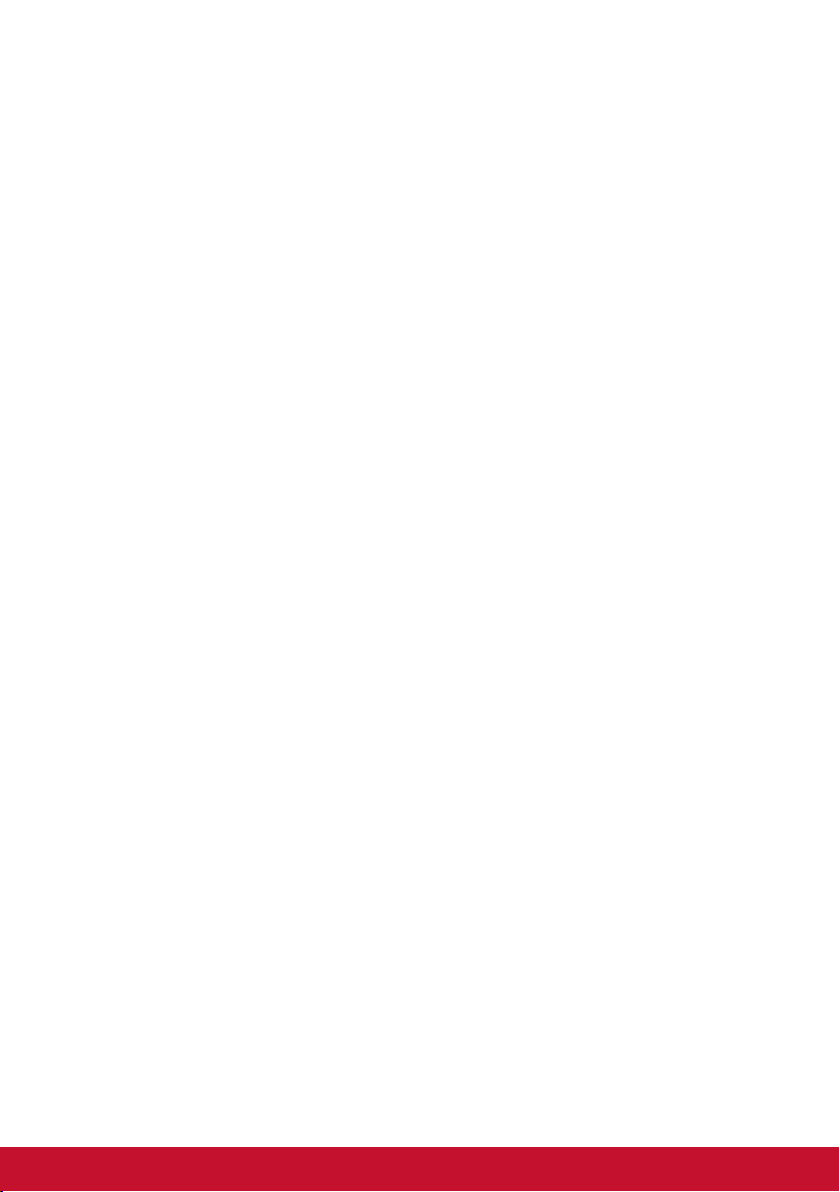
Ograniczona gwarancja
Wyświetlacz ViewSonic®
Zakres gwarancji:
Firma ViewSonic
materiałowych i błędów w wykonaniu w okresie objętym gwarancją.
Jeśli podczas okresu gwarancji ujawnią się wady materiałowe lub
błędy w wykonaniu, firma ViewSonic według własnego uznania
naprawi produkt bądź wymieni go na równoważny. Produkt
oferowany w zamian lub wymieniane części mogą zawierać części
lub podzespoły naprawiane bądź odnawiane.
Długość okresu gwarancji:
Na wyświetlacze ViewSonic jest udzielana gwarancja o długości
1 do 3 lat, w zależności od kraju zakupienia, na wszystkie części,
włącznie ze źródłem światła oraz na robociznę, obowiązująca od
daty zakupienia przez pierwszego nabywcę
®
gwarantuje, że produkt będzie wolny od wad
Prawo do gwarancji:
Prawo do gwarancji przysługuje jedynie pierwszemu nabywcy.
41
Page 46

Gwarancja nie obejmuje:
1. Produktów, których numery seryjne zostały zatarte, zmienione
bądź usunięte.
2. Uszkodzeń, pogorszenia jakości i nieprawidłowego działania
wynikających z następujących przyczyn:
a. Wypadek, nieprawidłowe użytkowanie, niedbalstwo,
zetknięcie z ogniem lub wodą wyładowania atmosferyczne
i inne zdarzenia losowe, modyfikacje dokonane przez
osoby nieupoważnione oraz postępowanie niezgodne
z zaleceniami opisanymi w podręczniku użytkownika
dołączonym do produktu.
b. Uszkodzenia podczas transportu.
c. Deinstalacja lub instalacja produktu.
d. Przyczyny zewnętrzne, jak np. wahania lub zanik napięcia.
e. Użytkowanie materiałów i części nie spełniających wymagań
firmy ViewSonic.
f. Naturalne zużycie.
g. Inne przyczyny nie związane z wadą produktu.
3. Dowolny produkt wykazujący stan znany jako “wypalenie
ekranu”, będący wynikiem wyświetlania statycznego obrazu na
ekranie produktu przez dłuższy czas.
4. Usuwanie, instalacja, transport w jednym kierunku,
ubezpieczenie i ustawienie opłat za usługę.
42
Page 47

Jak uzyskać pomoc:
1. Informacje dotyczące uzyskiwania usługi gwarancyjnej,
można uzyskać w dziale obsługi klientów ViewSonic (sprawdź
informacje na stronie pomocy technicznej klienta). Konieczne
jest podanie numeru seryjnego produktu.
2. Aby otrzymać pomoc serwisową konieczne będzie
przedstawienie (a) oryginalnego dokumentu potwierdzającego
datę sprzedaży, (b) nazwiska, (c) adresu, (d) opisu problemu
oraz (e) numeru seryjnego produktu.
3. Produkt należy dostarczyć w oryginalnym opakowaniu lub
wysłać, płacąc za przesyłkę, do autoryzowanego centrum
serwisowego firmy ViewSonic lub przedstawiciela firmy
ViewSonic.
4. Informacje o najbliższych punktach serwisowych firmy
ViewSonic można otrzymać, kontaktując się z firmą ViewSonic.
Ograniczenia gwarancji domniemanych:
Nie istnieją żadne gwarancje, zarówno wyrane, jak i domniemane,
wykraczające poza warunki zawarte w niniejszej umowie, łącznie z
domniemaną gwarancją przydatności handlowej i użyteczności do
określonych celów.
43
Page 48

Ograniczenie szkód:
Odpowiedzialność firmy viewsonic jest ograniczona do kosztu
naprawy lub wymiany produktu. Firma viewsonic nie ponosi
odpowiedzialności za:
1. Uszkodzenia innych produktów wynikające z wad produktu,
straty wynikające z niedogodności, utratę funkcjonalności, stratę
czasu, utratę dochodów, stratę potencjalnej okazji handlowej,
utratę dobrej opinii, niekorzystny wpływ na stosunki w interesach
i inne straty gospodarcze, nawet jeśli firma jest poinformowana o
możliwości ich wystąpienia.
2. Inne szkody, przypadkowe, wynikowe i inne.
3. Roszczenia względem klientów wnoszone przez stronę trzecią.
4. naprawy lub próby napraw dokonywane przez osoby nie
posiadające upoważnienia firmy ViewSonic.
Konsekwencje prawa stanowego:
Niniejsza gwarancja daje kupującemu określone prawa, a oprócz
tego mogą mu przysługiwać inne prawa, które różnią się w
zależności od stanu. Niektóre stany nie dopuszczają ograniczeń
gwarancji domniemanych i/ lub wyłączenia przypadkowych i
wtórnych uszkodzeń, tak więc powyższe ograniczenia i wyłączenia
mogą nie obowiązywać w danym przypadku.
44
Page 49

Sprzedaż poza Stanami Zjednoczonymi i Kanadą:
Informacje na temat gwarancji i usług serwisowych dotyczących
produktów firmy ViewSonic sprzedawanych poza obszarem Stanów
Zjednoczonych i Kanady można uzyskać od firmy ViewSonic lub u
miejscowego dystrybutora firmy ViewSonic.
Okres gwarancji na ten produkt w części kontynentalnej Chin (z
wyłączeniem Hong Kongu, Makao i Tajwanu) zależy od określeń i
warunków w karcie napraw gwarancyjnych.
Szczegółowe informacje dotyczące udzielonej gwarancji dla
użytkowników z Europy i Rosji, są dostępne pod adresem www.
viewsoniceurope.com w części Support/Warranty Information.
Display Warranty Term Template In UG
VSC_TEMP_2007
45
Page 50

